Ako sa zbaviť choroby v DAYZ

DAYZ je hra plná šialených, nakazených ľudí v postsovietskej krajine Černarus. Zistite, ako sa zbaviť choroby v DAYZ a udržte si zdravie.
Všetky inteligentné zariadenia nemôžu byť inteligentné bez internetu, čo platí aj pre váš smartfón. Mobilný internet však nie je luxus, ktorý si môže dovoliť každý, a kým nezískame bezplatné Wi-Fi na cestách, musíme využívať predražené mobilné dátové programy. Ďalším problémom, s ktorým sa stretávajú používatelia mobilných dát, je rýchlosť internetu, ktorý dostávajú, ktorý klesá na takú pomalú rýchlosť, že nemajú prístup na internet, ale spotrebúvajú sa dáta. Táto príručka vám pomôže opísať najlepšiu aplikáciu na testovanie rýchlosti mobilných dát a sledovanie spotreby dát.
Prečo by ste si mali vybrať aplikáciu Kontrola využitia dát?
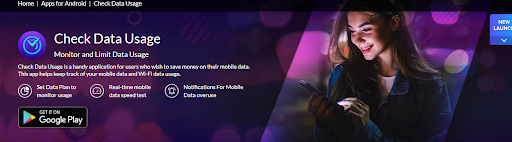
Obrázok: Systweak
V obchode Google Play je veľa aplikácií, ktoré vám môžu pomôcť pri testovaní rýchlosti dát telefónu, ale nižšie je niekoľko konkrétnych dôvodov, ktoré vám pomôžu vybrať si možnosť Skontrolovať využitie dát pred ostatnými.
Bezplatne. Systweak Software ponúka aplikáciu Check Data Usage bezplatne všetkým používateľom.
Bez škodlivého softvéru. Táto aplikácia prešla všetkými kontrolami a je k dispozícii v obchode Google Play už dlhú dobu a je zaistené, že neobsahuje malvér, čo však neplatí o mnohých bezplatných aplikáciách.
Jednoduché použitie. Aplikáciu Check Data Usage je možné jednoducho nainštalovať do počítača a jednoducho sa používa, pretože vyžaduje niekoľko ťuknutí na obrazovku mobilu.
Aké sú funkcie aplikácie Kontrola využitia údajov?
Niektoré funkcie aplikácie Check Data Usage sú jedinečné a definujú účel používania tejto aplikácie vo vašom smartfóne:
Skontrolujte využitie mobilných dát . Mobilné dáta sú drahé a nemôžete získať skutočne neobmedzený plán internetu na cestách. Preto je potrebné sledovať využitie mobilných dát a zistiť, ktoré aplikácie spotrebujú najviac dát.
Monitorujte využitie Wi-Fi. Kontrola využitia dát pomáha sledovať využitie dát Wi-Fi a zvýrazňuje aplikácie v zostupnom poradí podľa spotreby internetu, pričom tá, ktorá spotrebuje väčšinu dát, je navrchu.
Test rýchlosti. Test rýchlosti je dôležitý nástroj, ktorý vám pomáha zmerať, či vám váš ISP poskytol sľúbenú rýchlosť. Dá vám tiež vedieť o vašej aktuálnej rýchlosti, čo vám umožní rozhodnúť sa, aké činnosti môžete na svojom smartfóne vykonávať.
Nastaviť dátové plány. Kontrola využitia dát umožňuje užívateľom nastaviť si limit na využitie dát podľa svojich plánov a zabrániť tomu, aby im boli účtované nadmerné poplatky za nadmerné využívanie mobilného internetu.
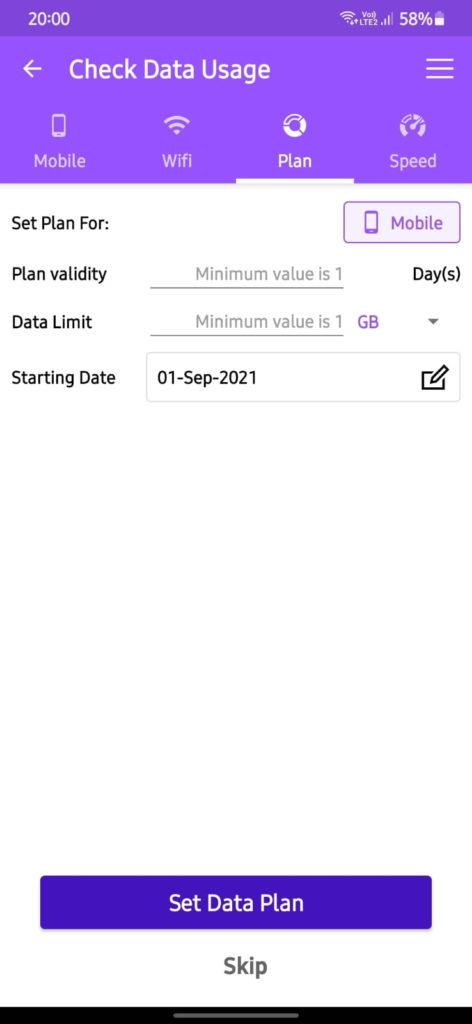
Kroky, ako vykonať test rýchlosti mobilných dát v reálnom čase?
Ak chcete otestovať rýchlosť mobilných dát na svojom smartfóne , musíte postupovať podľa nasledujúcich krokov:
Krok 1 : Stiahnite si a nainštalujte aplikáciu Check Data Usage z Obchodu Google Play alebo kliknite na tlačidlo Stiahnuť uvedené nižšie:
Krok 2 : Klepnutím na skratku aplikácie spustíte otvorenie aplikácie a schvaľte povolenia, ktoré si vyžiada prvýkrát.
Krok 3 : Teraz sa otvorí aplikácia Check Data Usage a zobrazí mobilné dáta spotrebované na vašom smartfóne. Klepnite na kartu Rýchlosť v hornej časti.
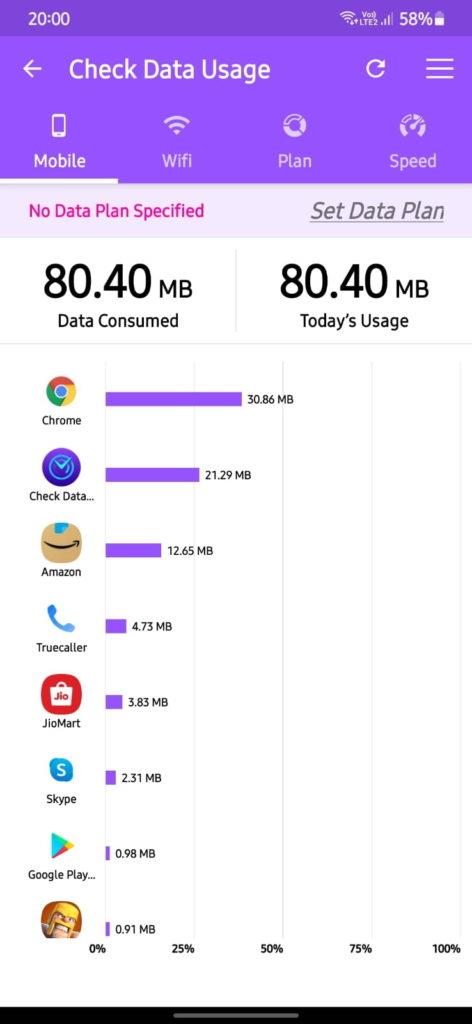
Krok 4 : Klepnite na tlačidlo Spustiť test rýchlosti v strede obrazovky a vyberte bod servera, ktorý je vám najbližšie.
Krok 5 : Počkajte, kým aplikácia vypočíta rýchlosť sťahovania a nahrávania a test rýchlosti dát telefónu teraz zobrazí výsledky.
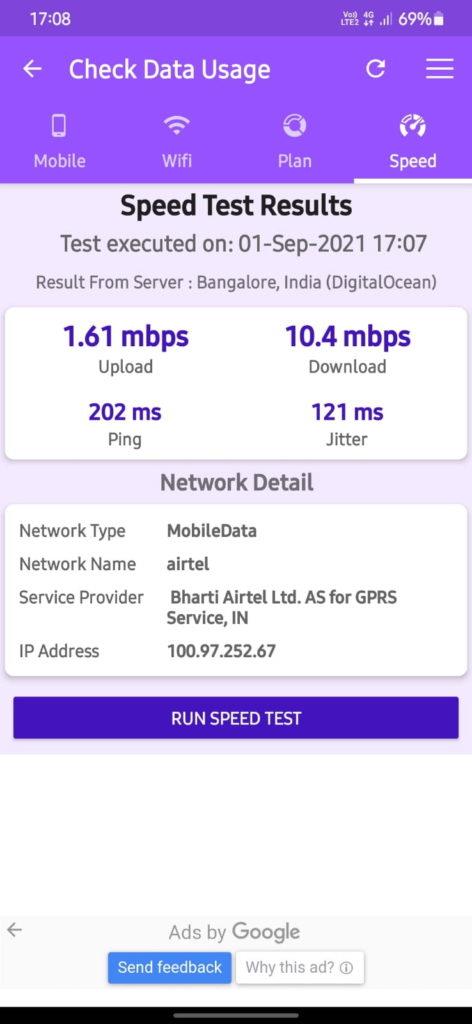
Poznámka : Ak je váš mobilný telefón pripojený k sieti Wi-Fi, táto aplikácia nebude kontrolovať rýchlosť mobilných dát, ale vypočíta rýchlosť siete Wi-Fi. Pred testovaním rýchlosti mobilných dát sa preto uistite, že je váš smartfón pripojený k mobilným dátam.
Posledné slovo o tom, ako vykonať test rýchlosti mobilných dát v reálnom čase?
Check Data Usage je úžasná aplikácia, ktorá vám pomôže sledovať rýchlosť internetu a používané dáta na vašom smartfóne. Hlavným účelom tejto aplikácie je skontrolovať, ktoré aplikácie využívajú väčšinu vašej šírky pásma, a monitorovať využitie dát, aby vám poskytovatelia internetových služieb neúčtovali ďalšie poplatky. Môžete si tiež nastaviť limity dátového plánu, ktoré vám pripomenú, kedy sa vaše mobilné internetové dáta sa blíži k svojim hraniciam.
Sledujte nás na sociálnych sieťach – Facebook , Instagram a YouTube . V prípade akýchkoľvek otázok alebo návrhov nám dajte vedieť v sekcii komentárov nižšie. Radi sa vám ozveme s riešením. Pravidelne uverejňujeme tipy a triky spolu s odpoveďami na bežné problémy súvisiace s technológiou
DAYZ je hra plná šialených, nakazených ľudí v postsovietskej krajine Černarus. Zistite, ako sa zbaviť choroby v DAYZ a udržte si zdravie.
Naučte sa, ako synchronizovať nastavenia v systéme Windows 10. S touto príručkou prenesiete vaše nastavenia na všetkých zariadeniach so systémom Windows.
Ak vás obťažujú štuchnutia e-mailov, na ktoré nechcete odpovedať alebo ich vidieť, môžete ich nechať zmiznúť. Prečítajte si toto a zistite, ako zakázať funkciu štuchnutia v Gmaile.
Nvidia Shield Remote nefunguje správne? Tu máme pre vás tie najlepšie opravy, ktoré môžete vyskúšať; môžete tiež hľadať spôsoby, ako zmeniť svoj smartfón na televízor.
Bluetooth vám umožňuje pripojiť zariadenia a príslušenstvo so systémom Windows 10 k počítaču bez potreby káblov. Spôsob, ako vyriešiť problémy s Bluetooth.
Máte po inovácii na Windows 11 nejaké problémy? Hľadáte spôsoby, ako opraviť Windows 11? V tomto príspevku sme uviedli 6 rôznych metód, ktoré môžete použiť na opravu systému Windows 11 na optimalizáciu výkonu vášho zariadenia.
Ako opraviť: chybové hlásenie „Táto aplikácia sa nedá spustiť na vašom počítači“ v systéme Windows 10? Tu je 6 jednoduchých riešení.
Tento článok vám ukáže, ako maximalizovať svoje výhody z Microsoft Rewards na Windows, Xbox, Mobile a iných platforiem.
Zistite, ako môžete jednoducho hromadne prestať sledovať účty na Instagrame pomocou najlepších aplikácií, ako aj tipy na správne používanie.
Ako opraviť Nintendo Switch, ktoré sa nezapne? Tu sú 4 jednoduché riešenia, aby ste sa zbavili tohto problému.






